1、打开桌面上的Snapseed图标。

2、点击任意位置打开一张照片。
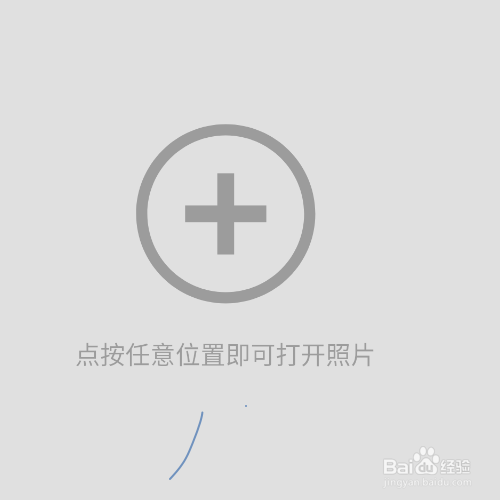
3、下载文件夹中找到需要的图片。

4、现在的目的是将周围的白边处理掉。
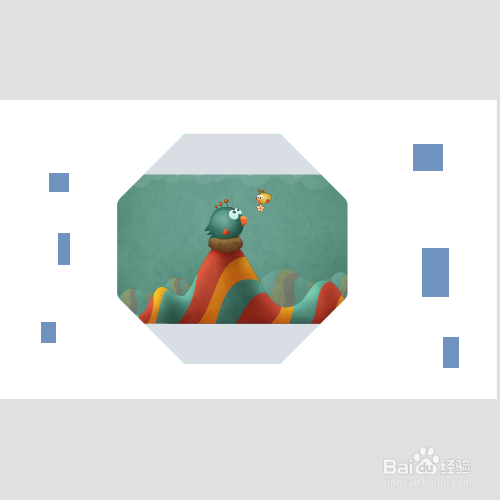
5、切换到工具找到调整图片。

6、向上滑动屏幕切换到高光属性。
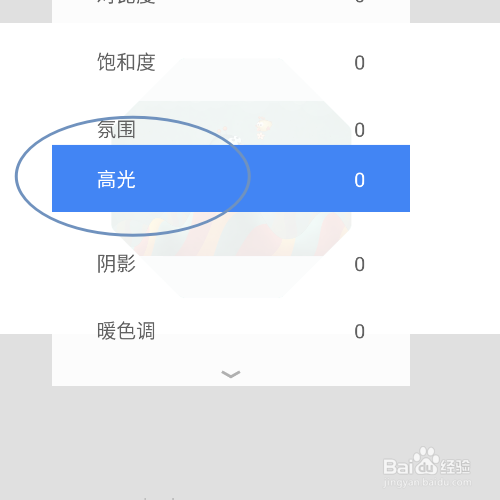
7、向左向右可以调结构光的参数, 设置为+60。

8、点击右上角图标,可以在原图和修改后的图片中切换 ,查看对比效果。

9、向上滑动选择饱和度,将饱和度数值为+48.

10、最终图片效果, 图片周围的白边确实消失掉了。
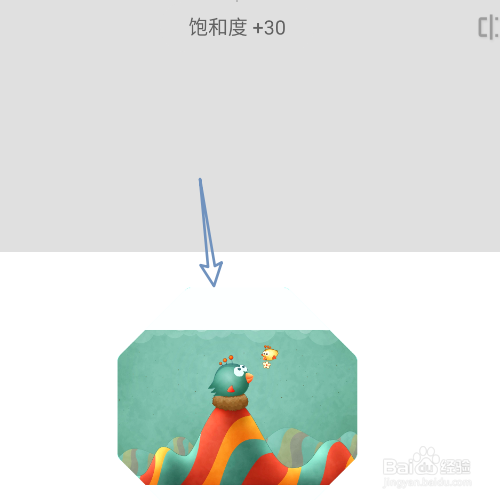
11、你好!如果这篇文章正在参加百度九周坎怙醣秸年活动,如图对你有帮助,请转发、分享、投票,点赞,收藏!!!如果你有疑问可以在下面留言哦!!!谢谢你!!!!
